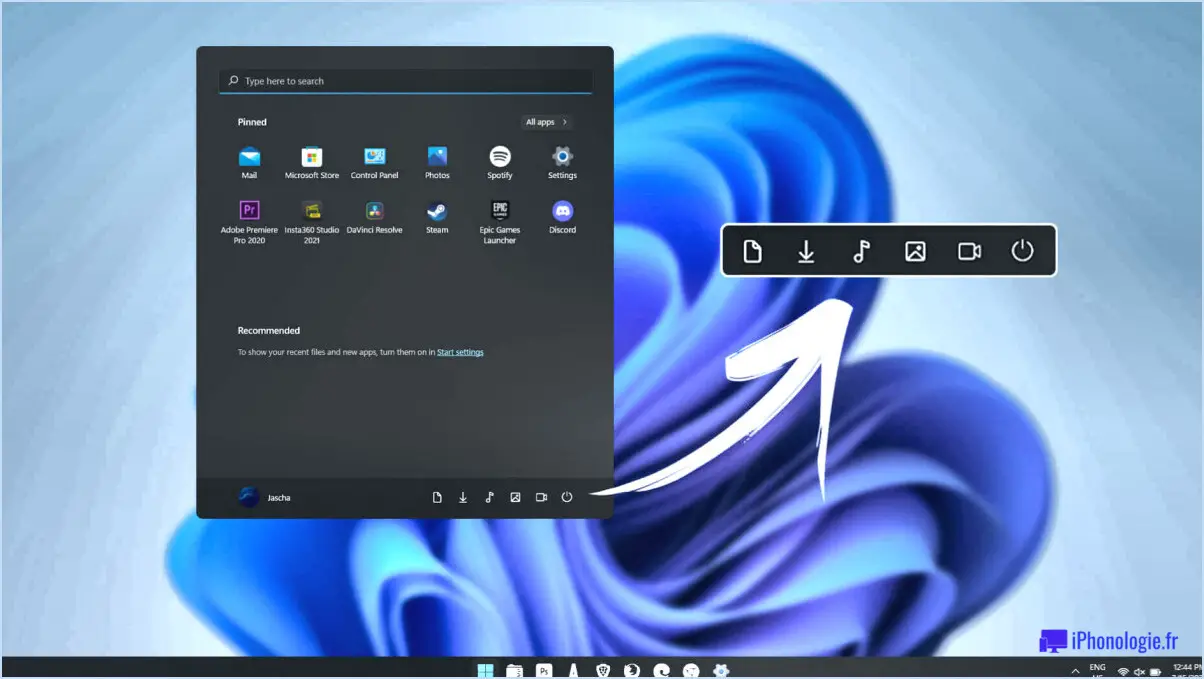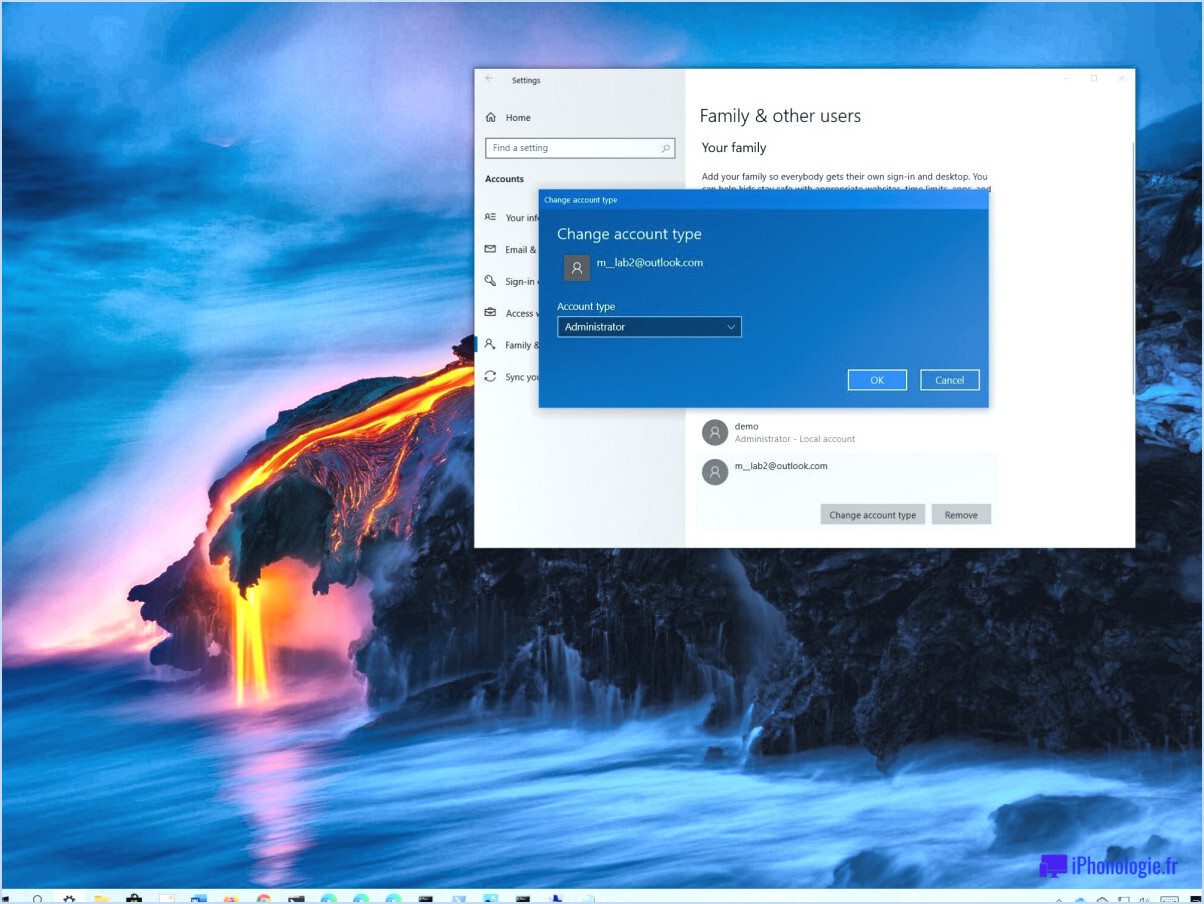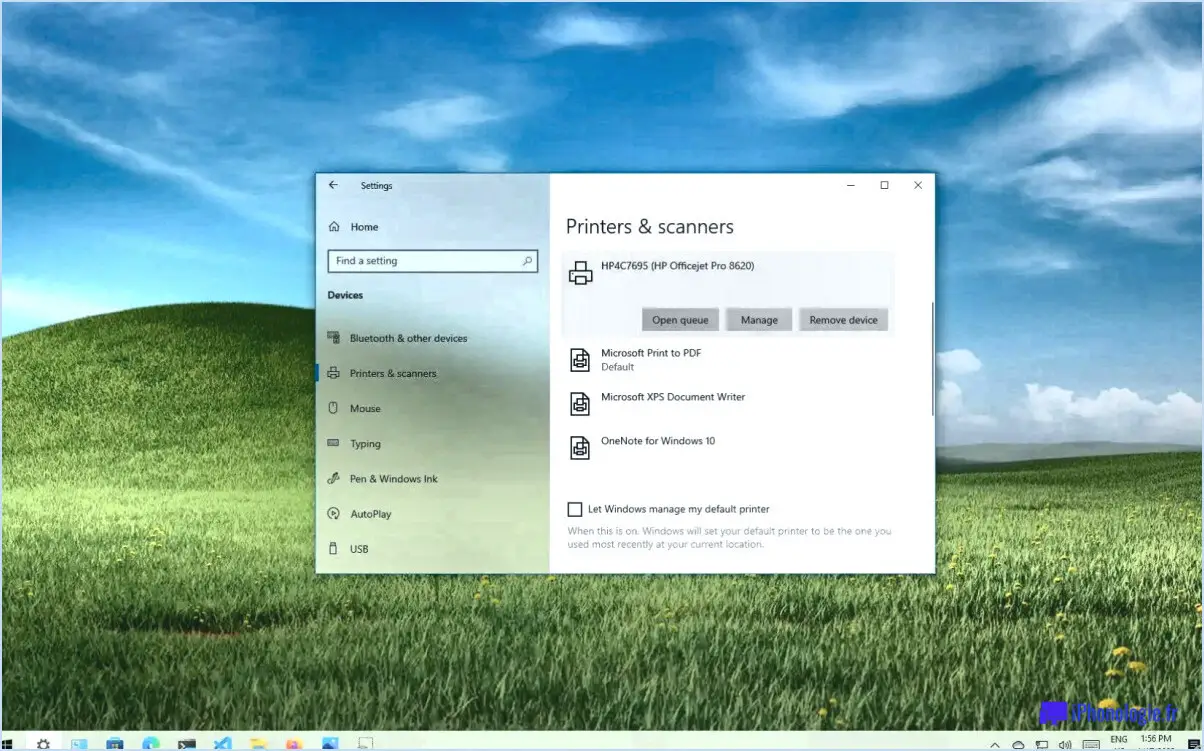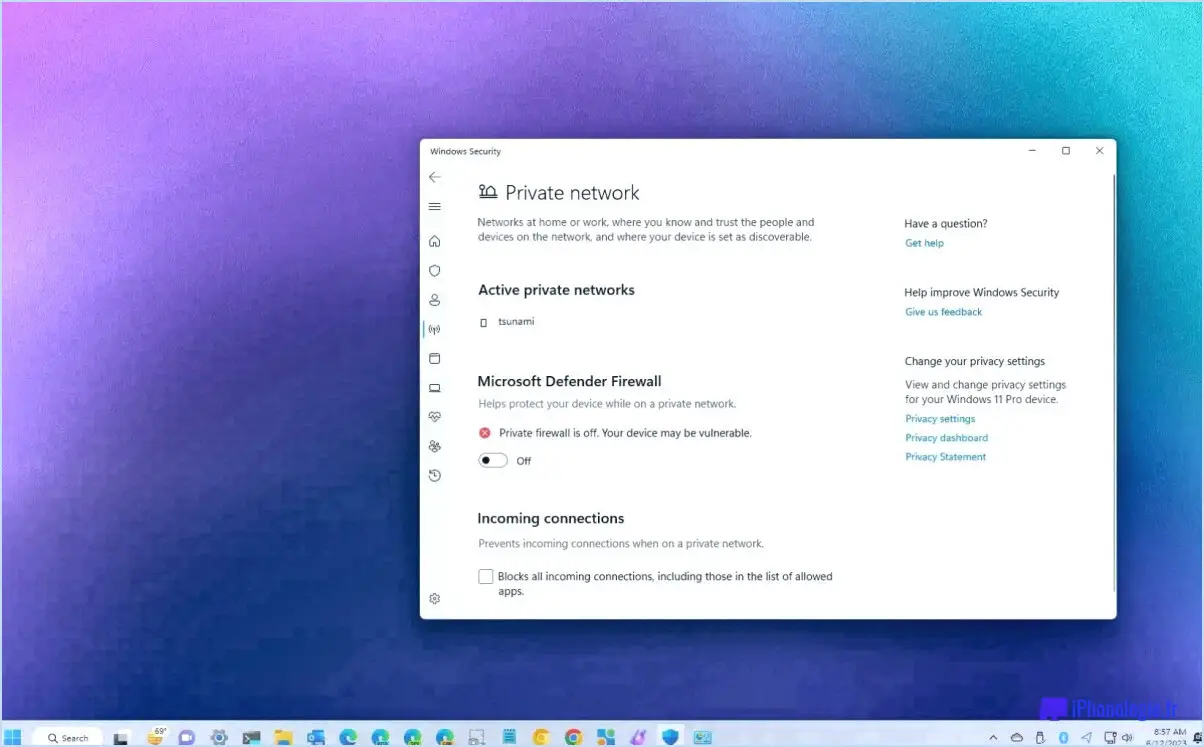Comment stopper les redirections sur chrome android?

Si vous rencontrez des redirections indésirables sur votre navigateur Android Chrome, il y a plusieurs choses que vous pouvez faire pour les arrêter. Voici trois méthodes que vous pouvez essayer :
- Effacez les données de navigation et le cache : Une façon d'arrêter les redirections est d'effacer vos données de navigation et votre cache. Vous pouvez le faire en allant dans le menu de Chrome et en sélectionnant "Historique" > "Effacer les données de navigation". Veillez à sélectionner "Images et fichiers en cache" et "Cookies et données de site", puis appuyez sur "Effacer les données".
- Désinstaller et réinstaller Chrome : si l'effacement des données de navigation et du cache ne fonctionne pas, vous pouvez essayer de désinstaller et de réinstaller Chrome. Pour ce faire, accédez aux "Paramètres" de votre appareil > "Apps & notifications" > "Chrome" > "Désinstaller". Une fois que vous avez désinstallé Chrome, rendez-vous sur le Google Play Store et réinstallez-le.
- Désactivez JavaScript : Une autre façon d'arrêter les redirections consiste à désactiver JavaScript dans les paramètres de votre navigateur Chrome. Pour ce faire, allez dans le menu de Chrome et sélectionnez "Paramètres" > "Paramètres du site" > "JavaScript". Ici, vous pouvez basculer l'interrupteur pour désactiver JavaScript.
Il est important de noter que la désactivation de JavaScript peut affecter la fonctionnalité de certains sites web, car JavaScript est un langage de programmation commun utilisé sur de nombreux sites. Si vous rencontrez des problèmes avec un site après avoir désactivé JavaScript, vous pouvez l'activer à nouveau en suivant les mêmes étapes et en réactivant l'interrupteur.
En essayant ces trois méthodes, vous devriez être en mesure d'arrêter les redirections indésirables sur votre navigateur Android Chrome. Si vous continuez à rencontrer des problèmes, vous pouvez envisager d'utiliser un autre navigateur ou de contacter l'assistance Chrome pour obtenir de l'aide.
Pourquoi suis-je redirigé vers des sites Web aléatoires sur Chrome?
Si vous êtes redirigé vers des sites web aléatoires sur Chrome, il y a plusieurs raisons possibles. L'une des causes les plus courantes est la présence d'un logiciel malveillant sur votre ordinateur. Les logiciels malveillants peuvent détourner votre navigateur et vous rediriger vers des sites web que vous n'aviez pas l'intention de visiter. Il est également possible qu'une extension installée sur Chrome soit à l'origine des redirections. Certaines extensions peuvent modifier les paramètres de votre navigateur et vous rediriger vers des sites web que vous n'aviez pas l'intention de visiter. Pour résoudre ce problème, commencez par lancer une analyse à l'aide de votre logiciel antivirus et/ou d'un outil de suppression des logiciels malveillants afin de détecter et de supprimer tout logiciel malveillant sur votre ordinateur. Désactivez ensuite toutes les extensions que vous avez installées sur Chrome et vérifiez si les redirections se poursuivent. Si le problème persiste, vous pouvez envisager de réinitialiser les paramètres de votre navigateur ou de contacter un professionnel pour obtenir de l'aide.
Existe-t-il un Adblock pour Chrome sur Android?
Oui, il existe un Adblock pour Chrome sur Android appelé Adblock Plus. Cette extension populaire de blocage des publicités est disponible gratuitement dans le Google Play Store. Elle bloque les publicités intrusives sur les sites web, YouTube et d'autres applications sur votre appareil Android. Adblock Plus est facile à installer et fonctionne en ajoutant une extension de navigateur à Chrome sur Android. Une fois installée, elle contribue à améliorer votre expérience de navigation en réduisant le nombre de publicités que vous voyez, ce qui peut rendre votre navigation plus rapide et moins distrayante. Il convient de noter que certains sites web peuvent afficher des messages vous demandant de désactiver votre bloqueur de publicité pour afficher le contenu, alors gardez cela à l'esprit lorsque vous utilisez Adblock Plus sur Chrome pour Android.
Comment restreindre l'accès aux sites web dans Google Chrome?
Pour restreindre l'accès aux sites web sur Google Chrome, vous pouvez utiliser la fonction de contrôle parental intégrée. Pour l'activer, ouvrez d'abord Chrome et tapez chrome://flags dans la barre d'adresse, puis appuyez sur Entrée. Faites défiler vers le bas et trouvez l'indicateur "Activer le contrôle parental", puis activez-le en cliquant sur l'interrupteur à droite de l'indicateur. Enfin, cliquez sur le bouton "Relancer maintenant" en bas de la page. Une fois le contrôle parental activé, vous pouvez définir des restrictions pour des sites web spécifiques en les ajoutant à la liste des sites interdits dans les paramètres du contrôle parental. Vous pouvez également utiliser une extension ou une application tierce pour restreindre les sites web sur Chrome.
Comment supprimer les logiciels publicitaires de mon Android?
Si vous avez été infecté par un logiciel publicitaire sur votre appareil Android, ne paniquez pas. Vous pouvez prendre quelques mesures pour le supprimer. Tout d'abord, essayez de redémarrer votre appareil en mode sans échec pour désactiver les applications tierces et vous permettre de désinstaller tout programme suspect. Si cela ne fonctionne pas, vous pouvez essayer d'utiliser un outil de suppression de logiciels malveillants pour analyser votre appareil et supprimer tout logiciel incriminé. En outre, veillez à mettre régulièrement à jour votre appareil et toutes les applications afin de prévenir les infections futures.
Comment bloquer un site web sur Chrome sans extension?
Le blocage d'un site web dans Chrome sans extension peut se faire de plusieurs manières. Tout d'abord, en cliquant sur les trois points situés dans le coin supérieur droit du site web et en sélectionnant "Bloquer le site". Une autre méthode consiste à aller dans les paramètres de Chrome, à cliquer sur "Avancé", puis à sélectionner "Paramètres de contenu". Ensuite, sélectionnez "Sites bloqués" et ajoutez le site web que vous souhaitez bloquer. Cette fonction est utile si vous souhaitez limiter l'accès à certains sites web, augmenter votre productivité ou assurer la sécurité des enfants en ligne.
Comment se débarrasser d'un avis de redirection?
Pour vous débarrasser d'un avis de redirection, vous pouvez prendre plusieurs mesures. L'une d'entre elles consiste à modifier l'URL de la page à l'origine de la redirection, soit en modifiant le lien, soit en mettant à jour les paramètres de la page. Une autre option consiste à supprimer la page qui redirige, ce qui éliminera complètement le problème. Il est également utile de vérifier si des extensions de navigateur peuvent être à l'origine de la redirection et de les désactiver. La suppression du cache et des cookies de votre navigateur peut également s'avérer utile. Si la redirection est causée par un logiciel malveillant ou un virus, l'exécution d'une analyse de votre ordinateur peut aider à identifier et à supprimer le problème.
Pourquoi mon téléphone ouvre-t-il des sites web de manière aléatoire?
Si votre téléphone ouvre des sites Web aléatoires, il peut y avoir plusieurs raisons à cela. L'une des principales raisons pourrait être que votre téléphone est infecté par un virus ou un logiciel malveillant. Une autre possibilité est que vous ayez installé une application qui provoque ce comportement. Pour résoudre ce problème, il est recommandé de lancer une recherche de virus sur votre téléphone à l'aide d'un logiciel antivirus fiable. En outre, vous devriez vérifier les applications installées et désinstaller toute application inconnue ou suspecte qui pourrait être à l'origine de ce problème. Vous protégerez ainsi votre téléphone de tout risque potentiel pour la sécurité.
Qu'est-ce que le blocage de la redirection vers l'arrière?
En informatique, la redirection arrière en bloc est une technique qui permet aux utilisateurs de rediriger la sortie d'une commande vers un fichier, sans modifier la sortie standard de la commande. Cette technique est particulièrement utile lorsque vous souhaitez enregistrer la sortie d'une commande dans un fichier tout en gardant l'écran dégagé. Avec la redirection en bloc vers l'arrière, la sortie de la commande peut être facilement dirigée vers un fichier en utilisant l'option '>suivi du nom du fichier. Par exemple, "commande > sortie.txt". Cette technique est couramment utilisée dans les interfaces de ligne de commande et les systèmes d'exploitation de type Unix.